VuePress搭建个人博客
全局安装vuepress
yarn global add vuepress
创建vuepress目录
.vuepress可以使用cmd来创建,mkdir docs\.vuepress, 记得docs也带上;
docs
.vuepress
dist
public
config.js
blog
README.md
package.jsondocs 是项目根目录,
package.json 是用来一键操作代码的;
public 图片放置文件夹,直接使用/logo.png就可以了;
config.js 整个项目的核心,所以配置导航栏和侧边栏都在该文件;
blog 自定义的文件夹;
dist 打包之后的文件夹
配置package.json
在package.json里面添加scripts一键操作代码,之后可以直接使用
npm run docs:dev 来运行开发环境
npm run docs:build: 打包 用来上传的;
{
"scripts":{
"docs:dev": "vuepress dev docs",
"docs:build": "vuepress build docs"
}
}配置默认主题
在docs下的README.md填写以下的内容,默认排版格式的首页;
heroImage为首页的图片,需要自选下载,放置public文件夹;
注意:复制下面的代码最好使用notepad++,或者其他软件打开,不要使用typora打开,会出错;
---
home: true
heroImage: /logo.png
heroText: 前端学习圈
actionText: 快速上手 →
actionLink: /blog/type.md
features:
- title: 简洁至上
details: 以 Markdown 为中心的项目结构,以最少的配置帮助你专注于写作。
- title: Vue驱动
details: 享受 Vue + webpack 的开发体验,在 Markdown 中使用 Vue 组件,同时可以使用 Vue 来开发自定义主题。
- title: 高性能
details: VuePress 为每个页面预渲染生成静态的 HTML,同时在页面被加载的时候,将作为 SPA 运行。
footer: MIT Licensed | Copyright © 2018-present Evan You
---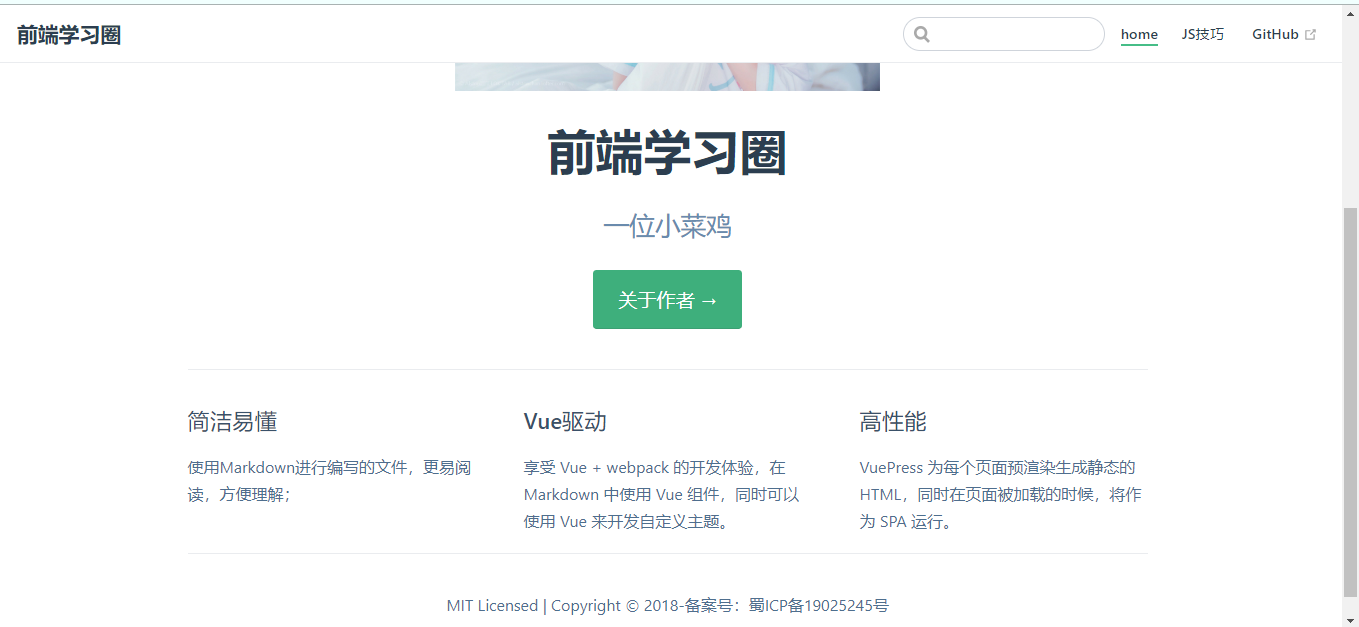
创建新页面
在docs下面,一个文件夹就相当于一个页面,可以在docs文件夹下创建新文件夹,作为一个页面,blog文件夹可以删除,自己另外创建其他页面;
在blog文件夹下创建md文件,开始写博客;
配置config.js
位置:docs/.vuepress/config.js
module.exports = {
title: '前端学习圈',
description: '描述内容',
head:[['link',{rel:'shortcut icon',type:"image/x-icon",href:`./favicon.ico`}]],
themeConfig:{
repo: '项目仓库地址',
repoLabel: '仓库地址标题',
nav:[
{text:'home',link:'/'},
{text:'',link:'/blog/js'} // 注意如果是根路径需要写两个斜杠'/blog/'
],
sidebarDepth: 2, //仅支持h2和h3标题,h1作为显示的标题;
sidebar:{
'/blog':[{
title:'分组标题',
collapsable: false,// 去掉向下箭头
children:['day01','day02']
//children里面取一级标题作为显示名称,一个页面只能有一个一级标题,并且必须在第一行;
}]
} // sidebar的结束符;
}
}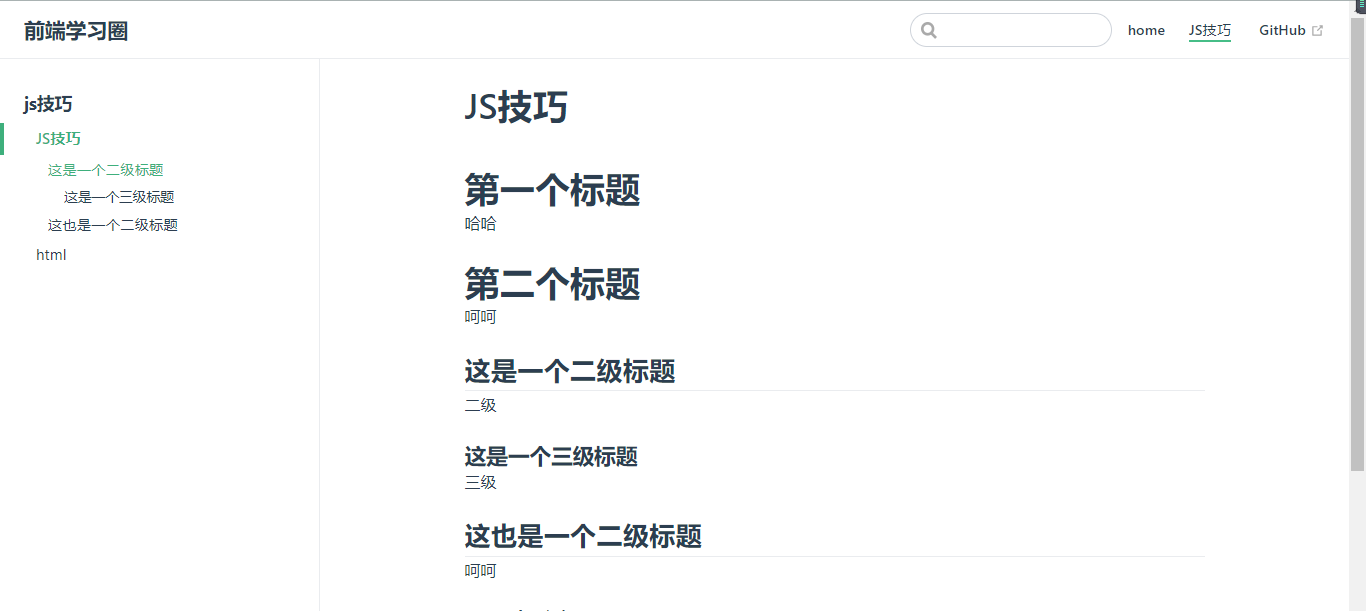
head是用来放图标的,放到public文件夹,nav是顶部导航,sliderbar是侧边栏,是blog文件夹的侧边栏,js为blog文件夹下的一个js.md文件;
路径:以'/'结尾的路径会被默认查找*/README.md
搜索:仅支持二级和三级标题的搜索,填写文章时,注意不要使用h2和h3以外的标题,不会出现在侧边栏上;
常用的几个YAML语法
以下的内容都是给某个md文件设置的选项;
自动生成侧边栏,仅仅包含当前页面标题的链接侧边栏,不会有其他侧边栏存在
---
sidebar: auto # 自动生成侧边栏;
如果在config配置,auto需要带引号:sidebar: 'auto'
sidebar: false # 禁用侧边栏;
navbar: false # 禁用导航栏;
layout: custom # 改用其他组件
---以上是普通配置,更多配置请查看官方文档;
https://vuepress.vuejs.org/zh/default-theme-config/#%E9%A6%96%E9%A1%B5
侧边栏增强
1、侧边栏分组,针对所有页面都使用该侧边栏
sidebar:[
{title:'group1',collapsable:false,children:['/']},
{title:'group1',......}
]2、多个侧边栏,不同页面不同侧边栏
使用带目录的,添加链接时不需要带文件夹的路径;
sidebar:{
'/bar/':['/','one',['two','自定义标题名称;']], //里面也可以填写分组;
'/foo/':[....]
}若没有指定标题名称,则标题使用一级标题的名称;
分组导航栏
nav:[{
text:'编程语言',
items: [
{text:'java',link:'/'},
{text:'html',link:'/'}
]
}] // 可以在items继续套分组;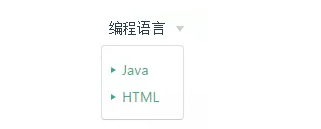
新增markedown用法
::: tip
This is a tip
:::
::: warning
This is a warning
:::
::: danger
This is a dangerous warning
:::
::: danger STOP //stop自定义的标题,
Danger zone, do not proceed
:::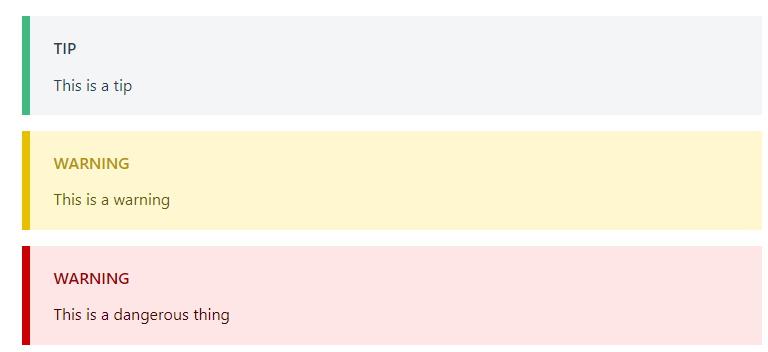

代码块中的行高亮
``` js{4} //第四行高亮vuepress中注册组件
在.vuepress下面创建一个enhanceApp.js文件,该文件相当于main.js,是入口文件,里面可以下载Element,Mini组件等等;
element组件可以直接在docs根目录下进行安装;
// .vuepress/enhanceApp.js
// 全局注册 Element 组件库
import Vue from 'vue'
import Element from 'element-ui'
import 'element-ui/lib/theme-chalk/index.css'
Vue.use(Element)
export default ({
Vue
})vuepress使用vue文件
1、第一种方式:
在.vuepress文件夹下创建一个components文件夹,里面的.vue文件会被注册成全局的组件,可以直接在md文件当引入,以文件名字为组件名;
注意目录路径;
// docs/.vuepres/components/hello.vue
// docs/blog/test.md
this is <hello /> // 会自动将hello.vue的可显示内容显示到页面上;2、第二种方式:
不包含头部,直接是一个单文件;
创建文件夹,并创建README.md文件
写入以下代码:
---
layout: custom //填写components文件夹下的文件名字
---使用element组件
需要完成注册Element组件库
在根目录docs下,任意一个目录创建一个.md文件,里面直接填写vue的代码,
可以直接使用element的组件,也可以直接使用component下的全局组件;
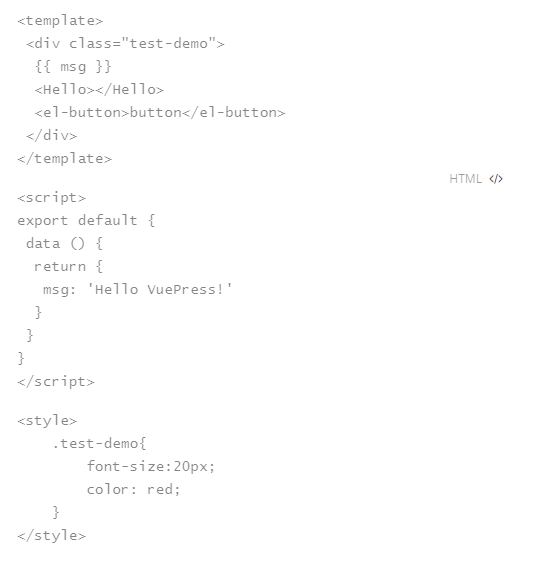
部署github
在github新建一个项目,不要初始化仓库,
打开git bash工具,
bashgit init git remote add origin 地址 # 进行连接;修改base,找到.vuepress/config.js
jsbase: '/<name>/' //将创建的项目名称填入,双斜杠不能删除;下载gh-pages包
bashnpm install gh-pages在package.json文件添加脚本命令
json"scripts": { "docs:dev": "vuepress dev docs", "docs:build": "vuepress build docs", "deploy": "gh-pages -d ./docs/.vuepress/dist", "deploy:build": "npm run docs:build && gh-pages -d ./docs/.vuepress/dist" },运行:
npm run deploy:build打开你的github地址,
https://<name>/github.io/<repo>
转发域名
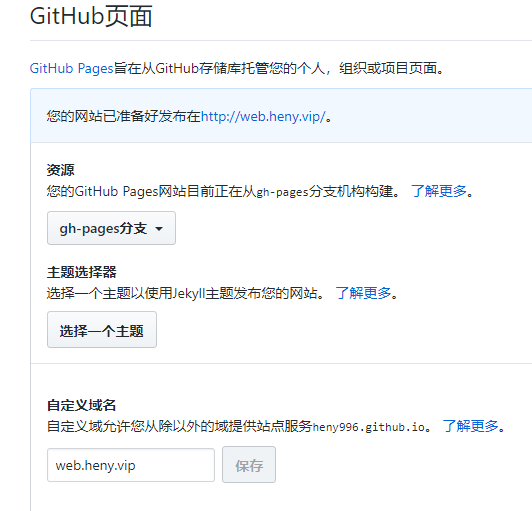
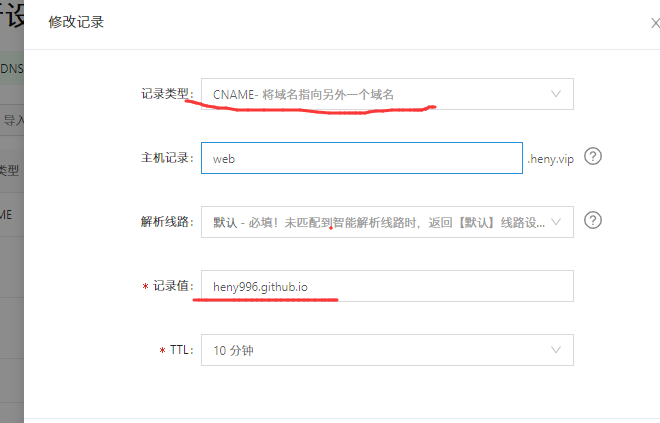
遇到的问题总结
不显示侧边栏的情况:检查文件夹或者目录名是否有正确